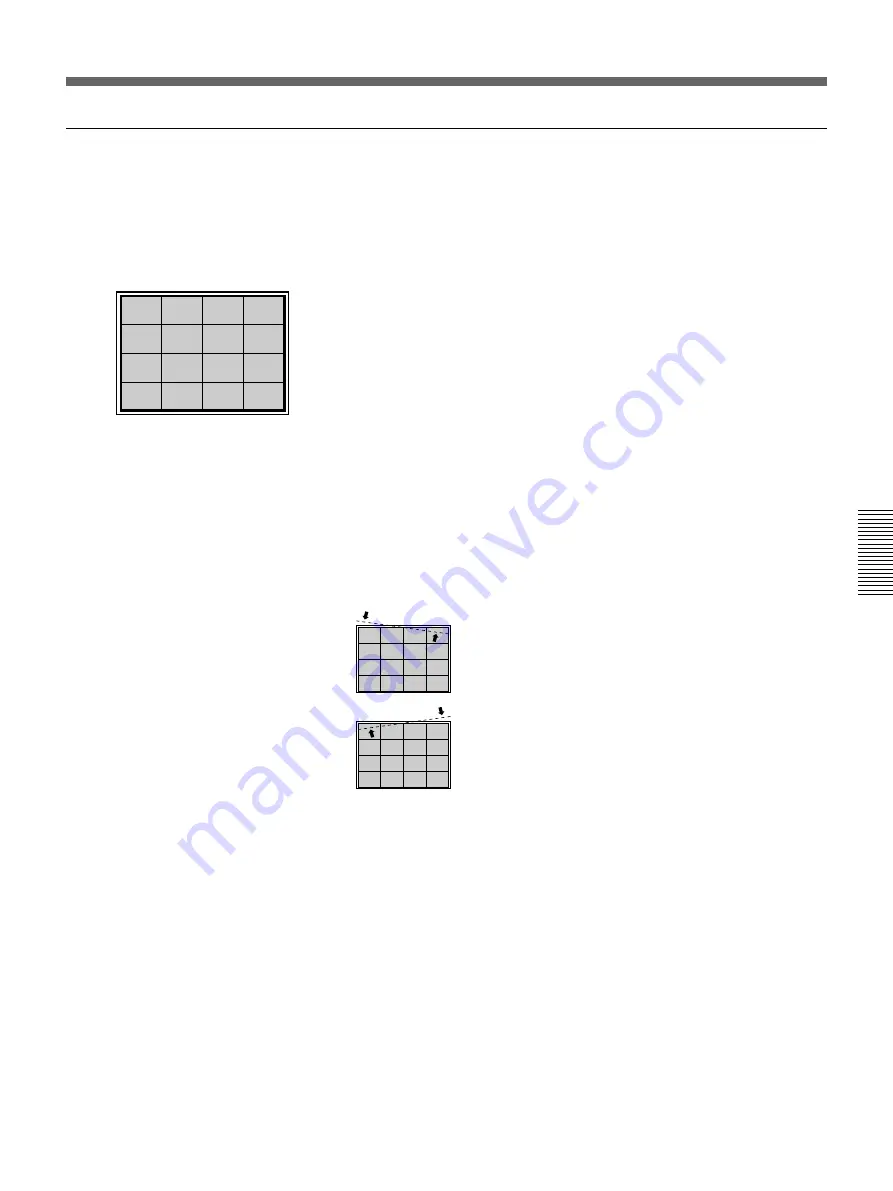
Réglages
103
(FR)
Réglages
5
Réglage de la distorsion trapézoïdale (TOUCHE) et en coussin (CONNECT) dans la
zone périphérique de l’écran
Réglez séparément les distorsions qui pourraient subsister dans les parties
supérieure, inférieure, gauche et droite de l’écran après avoir corrigé les
distorsions TOUCHE et CONNECT sur l’ensemble de la surface de
l’écran.
A
Réglage de la ligne horizontale du haut de l’écran
1
Appuyez sur la touche KEY et ensuite une fois sur PO ou
appuyez à nouveau sur la touche KEY.
Le projecteur passe en mode de réglage de la distorsion trapézoïdale
supérieure (POSITION No. 2).
Lorsque vous appuyez sur la touche PO ou sur la touche
KEY, la position de réglage change dans l’ordre numérique de
2
à
5
comme illustré ci-contre à gauche. Le numéro de position sélectionné
apparaît dans l’angle supérieur droit de l’écran. Lorsque vous appuyez
sur la touche POSITION – le numéro de position est sélectionné dans
l’ordre inverse.
2
Réglez la distorsion de la ligne horizontale du haut de l’écran à l’aide
des touches
v
et
V
.
Seule la ligne verte se déplace.
V
: La ligne horizontale pivote dans le sens
antihoraire autour de son axe.
v
:La ligne horizontale pivote dans le sens horaire
autour de son axe.
3
Appuyez sur la touche PIN.
Le projecteur passe en mode de réglage de la distorsion en coussin
supérieure (POSITION No. 2)
Lorsque vous appuyez sur la touche PO ou sur la touche
KEY, la position de réglage change dans l’ordre numérique de
2
à
5
comme illustré ci-contre à gauche. Le numéro de position sélectionné
apparaît dans l’angle supérieur droit de l’écran. Lorsque vous appuyez
sur la touche POSITION –, le numéro de position est sélectionné dans
l’ordre inverse.
(suite)
2
3
5
4
Summary of Contents for VPH-G90E
Page 161: ...Others 161 GB Others ...
Page 321: ...Divers 161 FR Divers ...
















































